win设置屏幕常亮 Windows10笔记本屏幕常亮设置步骤
更新时间:2024-09-28 15:41:16作者:yang
在使用Windows10笔记本电脑时,有时我们希望屏幕保持常亮状态,以便更好地查看内容或进行操作,要设置屏幕常亮,我们可以按照以下步骤进行操作。打开设置菜单,然后选择系统选项。接着点击电源与睡眠并找到屏幕选项。在这里我们可以选择在何种情况下保持屏幕常亮,如在插入电源时或在使用电池时。通过简单的设置,我们就可以轻松地让Windows10笔记本屏幕保持常亮,提升使用体验。
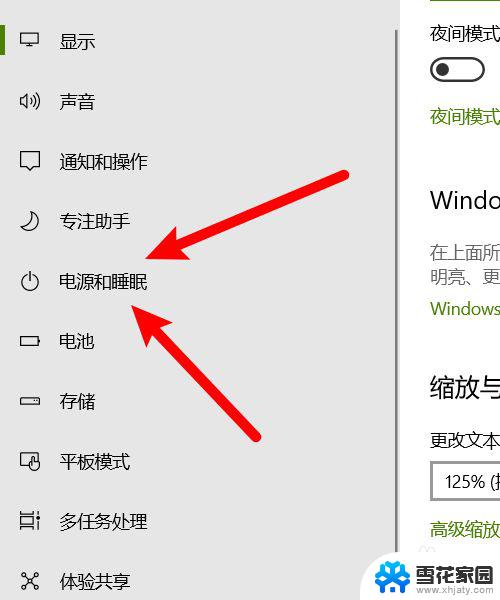
方法/步骤分享:
1、电脑 桌面 右键点击,然后在弹出的列表中选择“显示设置”。点击进入显示设置页面。
2、显示页面中找到左侧的“电源和睡眠”项,点击进入电源设置。
3、在电源设置的下方找到“屏幕”和“睡眠”项,然后选择“从不”。
4、在睡眠设置页面的底部找到“其他电源设置”项,点击进入控制面板。
5、控制面板中更改电源计划,点击进行更改。笔记本电脑可以点击左侧的“选择关闭笔记本计算机盖的功能”项,关闭之后笔记本电脑即使盖上盖子屏幕还是常亮状态的。
6、在修改的计划中把所有项都改成“从不”,完成。
以上就是关于win设置屏幕常亮的全部内容,有出现相同情况的用户就可以按照小编的方法了来解决了。
win设置屏幕常亮 Windows10笔记本屏幕常亮设置步骤相关教程
-
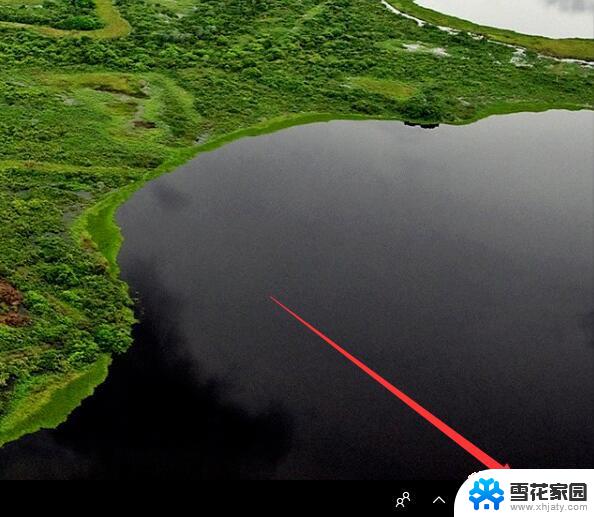 windows10屏幕常亮 Win10屏幕常亮设置教程
windows10屏幕常亮 Win10屏幕常亮设置教程2024-02-28
-
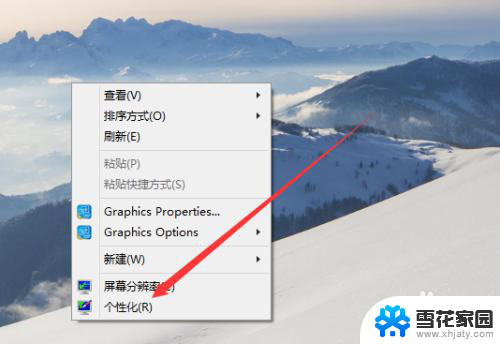 电脑屏常亮设置 win10怎么设置屏幕常亮不休眠时间
电脑屏常亮设置 win10怎么设置屏幕常亮不休眠时间2023-12-19
-
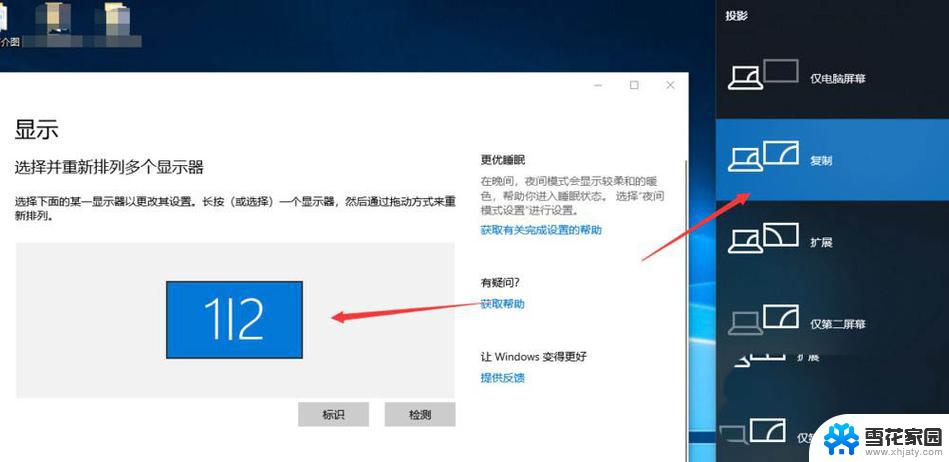 win10如何保持电脑屏幕一直亮 笔记本屏幕如何设置一直亮着
win10如何保持电脑屏幕一直亮 笔记本屏幕如何设置一直亮着2024-11-01
-
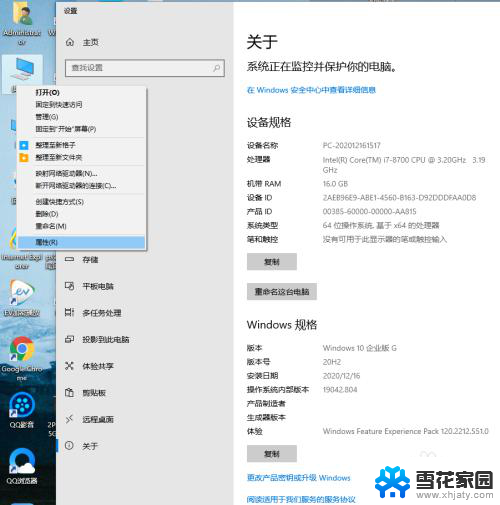 win10亮屏时间怎么设置 win10电脑系统如何设置屏幕亮屏时间
win10亮屏时间怎么设置 win10电脑系统如何设置屏幕亮屏时间2024-06-06
- win10怎么让屏幕一直亮着? 怎样让笔记本屏幕一直亮着
- window10笔记本电脑键盘调亮度 笔记本屏幕亮度快捷调节
- 怎么样设置电脑屏幕不熄灭 win10电脑屏幕一直亮着怎么办
- windows10如何设置屏幕保护密码 win10系统屏保密码设置步骤
- 笔记本win10怎么设置合上屏幕不休眠 Win10笔记本合上屏幕不休眠设置方法
- 笔记本设置分屏 win10怎么实现屏幕分屏
- 电脑窗口颜色怎么恢复默认 Win10系统默认颜色设置恢复教程
- win10系统能用f12一键还原吗 戴尔按f12恢复系统操作步骤
- 怎么打开电脑文件管理器 Win10资源管理器打开方式
- win10ghost后无法启动 Ghost Win10系统无法引导黑屏怎么解决
- 联想win10还原系统怎么操作系统 联想一键恢复功能使用方法
- win10打印机usb printer 驱动程序无法使用 电脑连接打印机USB无法识别怎么办
win10系统教程推荐
- 1 电脑窗口颜色怎么恢复默认 Win10系统默认颜色设置恢复教程
- 2 win10ghost后无法启动 Ghost Win10系统无法引导黑屏怎么解决
- 3 win10打印机usb printer 驱动程序无法使用 电脑连接打印机USB无法识别怎么办
- 4 w10自带的杀毒软件如何关闭 Windows10系统如何关闭自带杀毒软件
- 5 怎样查看wifi的ip地址 Win10连接wifi后如何查看IP地址
- 6 win10系统经常出现蓝屏 win10蓝屏死机怎么办
- 7 windows 网络修复 win10网络问题排查与修复指南
- 8 电脑怎么弹出桌面 Win10快速显示桌面的快捷键是什么
- 9 win10 删除更新文件 win10更新文件删除方法
- 10 怎么修改电脑图标大小设置 Win10桌面图标大小改变方式